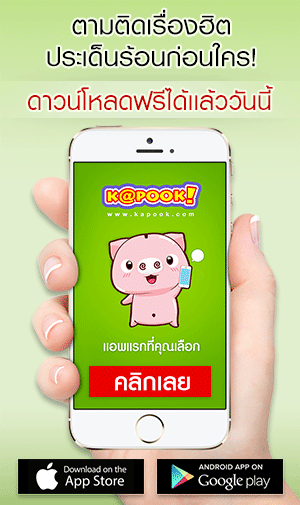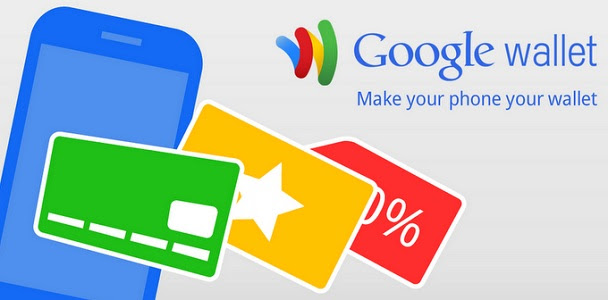
เรียบเรียงข้อมูลโดยกระปุกดอทคอม
อีกหนึ่งปัญหาสำหรับผู้ใช้งานสมาร์ทโฟนแอนดรอยด์มือใหม่ที่ไม่มีบัตรเครดิตเพื่อใช้สำหรับซื้อแอพฯ, เกม, หนังสือผ่าน Google Play Store แล้วจะซื้อแอพฯ ที่ต้องการได้อย่างไร ? แต่ในความเป็นจริงแล้ว ไม่จำเป็นต้องมีบัตรเครดิตก็สามารถซื้อแอพฯ ได้ ด้วยการใช้บัตรเดบิต (Debit) ที่สามารถใช้แทนบัตรเครดิตเพื่อซื้อแอพฯ ผ่าน Play Store ได้ โดยระบบจะทำการตัดเงินที่อยู่ภายในบัตรเดบิตนั่นเอง
บัตรเดบิตที่สามารถซื้อแอพฯ ผ่าน Play Store ได้ ?
สำหรับบัตรเดบิตที่ผู้ใช้สมาร์ทโฟนนิยมใช้งานเพื่อซื้อแอพฯ ได้แก่ บัตรเดบิตของธนาคารกรุงเทพ (Be1st Visa Debit Card) และบัตรเดบิตของธนาคารกสิกรไทย K-Debit Card แล้วสมัครบริการ K-Web Shopping Card หรือ K-Web Card เพื่อใช้สำหรับซื้อสินค้าทางอินเทอร์เน็ต โดยสังเกตได้ง่าย ๆ บนบัตรจะมีสัญลักษณ์ VISA อยู่ตรงหน้าบัตร เพื่อบ่งบอกว่าบัตรนี้สามารถใช้รูดแทนเงินสดได้ รวมถึงทำธุรกรรมออนไลน์ผ่านอินเทอร์เน็ต สำหรับการสมัครบัตรเดบิตนั้นสามารถติดต่อธนาคารเพื่อทำบัตรใหม่แบบเดบิต โดยมีราค่าธรรมเนียมเริ่มต้นที่ 300 บาท พร้อมเงินฝากขั้นต่ำในบัญชีแบบใหม่ 500 บาท
วิธีการซื้อแอพฯ บน Play Store ผ่านเว็บ จ่ายเงินผ่านบัตรเดบิต
1. เข้าไปที่เว็บ play.google.com/store
2. ล็อกอินด้วยอีเมลและพาสเวิร์ดเดียวกับที่ใช้โหลดแอพฯ บนมือถือ
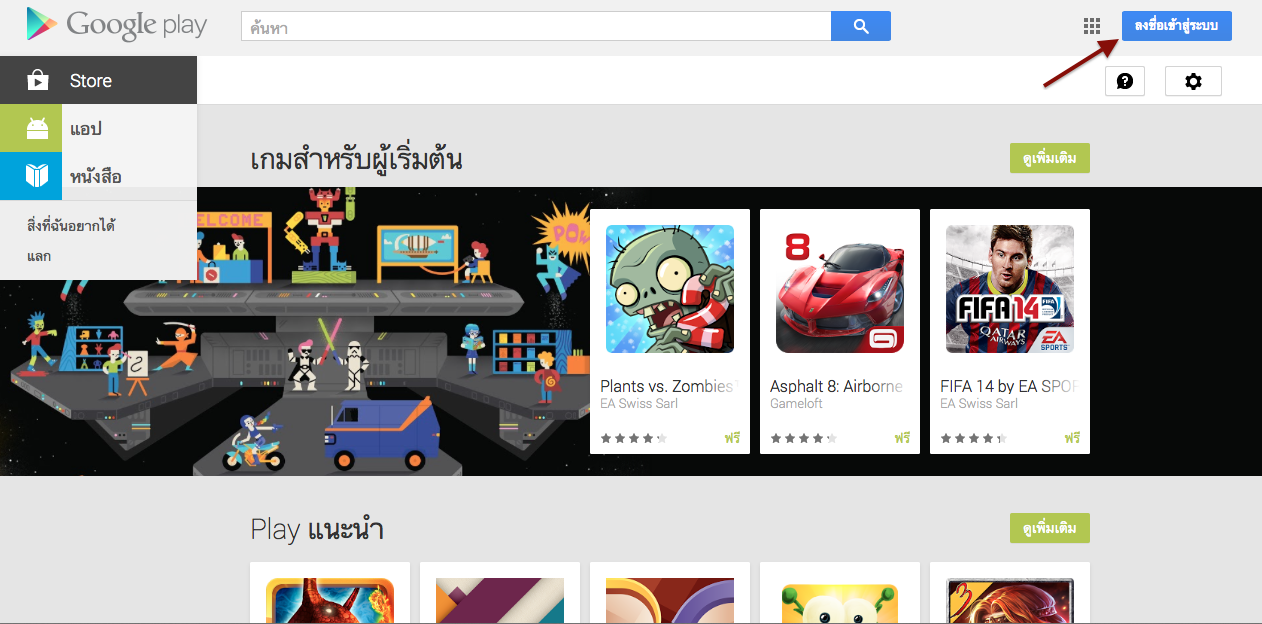
3. ค้นหาหรือเลือกแอพฯ ที่ต้องการซื้อ จากนั้นคลิกปุ่ม สั่งซื้อ
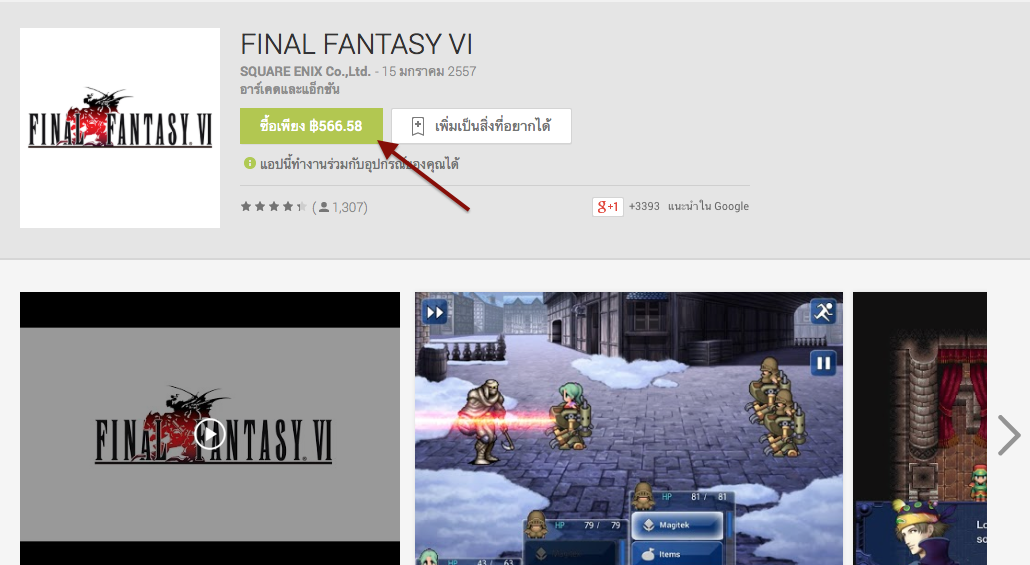
4. จะมีป๊อปอัพแสดงรายละเอียดต่าง ๆ เกี่ยวกับการติดตั้ง ขั้นตอนนี้ให้เลือกชื่ออุปกรณ์ที่ต้องการติดตั้งแอพฯ เสร็จแล้วคลิกปุ่ม ดำเนินการต่อ
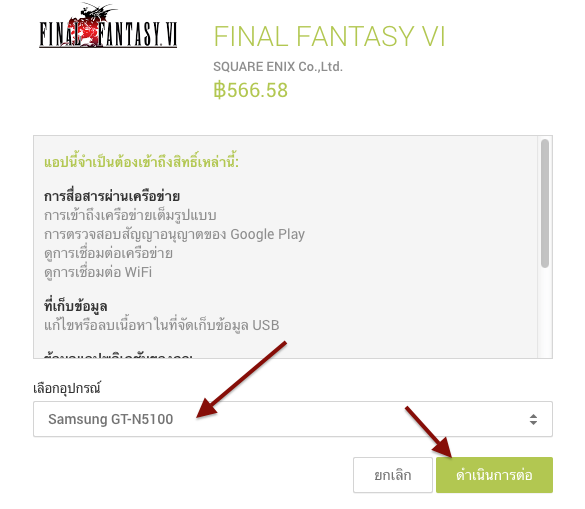
5. ตั้งค่า Google Wallet เพื่อใช้สำหรับซื้อแอพฯ ให้กรอกข้อมูลตามที่กูเกิลกำหนดมาให้ เมื่อกรอกข้อมูลครบแล้วให้คลิกปุ่ม ยอมรับและดำเนินการต่อ

วิธีการชำระเงินบัตรเครดิตหรือบัตรเดบิต
หมายเหตุ: การซื้อแอพฯ ครั้งแรกผ่านบัตรเดบิตของกสิกร (K-Web Card) กูเกิลจะทำการตัดยอดเงิน 1 เหรียญ หรือประมาณ 32 บาท เพื่อทดสอบระบบหักเงิน จากนั้นจะทำการคืนเงินที่หักไป ภายใน 30 วัน ส่วนใครที่ซื้อผ่านบัตร Be1st ของธนาคารกรุงเทพ จะไม่ถูกตัดเงิน
6. เมื่อทำตามทุกขั้นตอนแล้ว กูเกิลก็จะทำการหักเงินจากบัตรเดบิต จากนั้นผู้ซื้อก็สามารถดาวน์โหลดแอพฯ ติดตั้งลงบนเครื่องได้ตามต้องการ
เพียงเท่านี้ ก็สามารถซื้อแอพฯ หรือเกมที่ต้องการได้ง่าย ๆ ผ่าน Play Store ไม่จำเป็นต้องไปสมัครบัตรเครดิตให้ยุ่งยากเสียเวลา เพียงแค่ใช้บัตรเดบิตก็สามารถเลือกซื้อแอพฯ ที่ต้องการได้ง่าย ๆ อีกทั้งยังไม่ต้องกังวลเรื่องค่าใช้จ่ายบัตรเครดิตที่เรียกเก็บทีหลังอีกด้วย